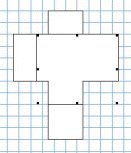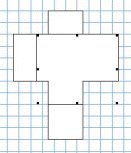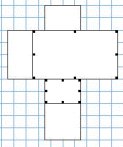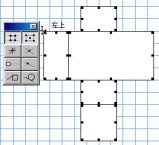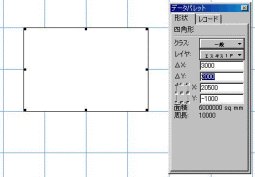◆『エスキス1F』のレイヤ上での建築物の外形を作図
まず四角形を作図します。四角形の寸法は下図の【エスキス1F完成図】に従って、データパレットで変形
して下さい。
【貼り合わせ】をすることによって左図のようになります。
加工メニューの【貼り合わせ】を選択します。
次に、左図のように2つの図形を選択します。
同様にして各部屋を作図します。この時、複製を用いて各部屋を作成して
みて下さい。複製のショートカットキーは【Ctrl+D】です。
各部屋を作図した後、すべての図形を選択して下さい。ショートカットキーは
【Ctrl+A】です。
すべての図形を選択した後、グリッドの交点に合わせて、左図のようになる
ようにして下さい。
【エスキス1F完成図】
(寸法:横9000、縦11000)
※この時、『屋根』レイヤのZ(高度)を3000、ΔZ(厚み)を0、 『床1F』レイヤのZ(高度)を100、ΔZ(厚み)を2900、
その他はすべて0に設定して下さい。
同様に同じ作業を繰り返して新規レイヤを追加していきます。レイヤの種類は、『作業用』、『エスキス
敷地』、 『エスキス1F』、『リンク』、『敷地』、『床1F』、『屋根』と設定して下さい(下図参照)。
5. レイヤの作成
◆新規レイヤの作成
【レイヤ】ボタンから【レイヤ...】を選びます。ダイアログボックスが開くので、【新規】ボタンをクリックして
下さい。レイヤ名を『作業用』として下さい。(この操作は階層メニューからでも行えます。)
次へ